自撮りカメラアプリの「YouCam Perfect」(ユーカム パーフェクト)を使うと、写真(画像)に写った人物を簡単に小顔に加工することができます。
今回は、このYouCam Perfectで、写真を小顔に加工する方法を紹介します。
写真を小顔に加工する方法
※ここでは、Android版の「YouCam Perfect」アプリ(バージョン 5.30.1)を使用します。
※YouCam Perfectの「ホーム」画面で「写真の編集」をタップして、編集(加工)する写真を開き、画面下の「美顔」をタップして、「美顔」画面が開いたところから解説します。
「小顔」加工をする
1.「美顔」画面に写真を開いたら、画面下の「小顔」をタップします。
※ここでは、人物写真ではなく、ドール(「スーパードルフィー」)の写真を開きます。
写真:株式会社ボークス スーパードルフィー ドルパ36にて撮影 ドレス「Midnight Flower ミッドナイト フラワー」

2.写真に写る人物等から、「顔」部分が自動検出されます。
処理が終わると、「小顔」の調整画面が開くので、画面下方のスライダー(デフォルト調整値「35」)を左右に動かして、小顔の度合いを調整します。
3.スライダーを動かした後、画面右上の「比較」をタップすると、加工前の「オリジナル」写真に切り替わるので、加工前と後の写真を比較することができます。
「微調整」をする
4.画面左上の「微調整」をタップすると、自動検出された「顔」の「顎」の部分に●が表示されます。
「顎」のラインが異なる場合は、手動で●を動かして、「顎」のラインを微調整することができます。
※スマホ画面を2本の指でピンチアウトして拡大した状態で微調整することもできます。
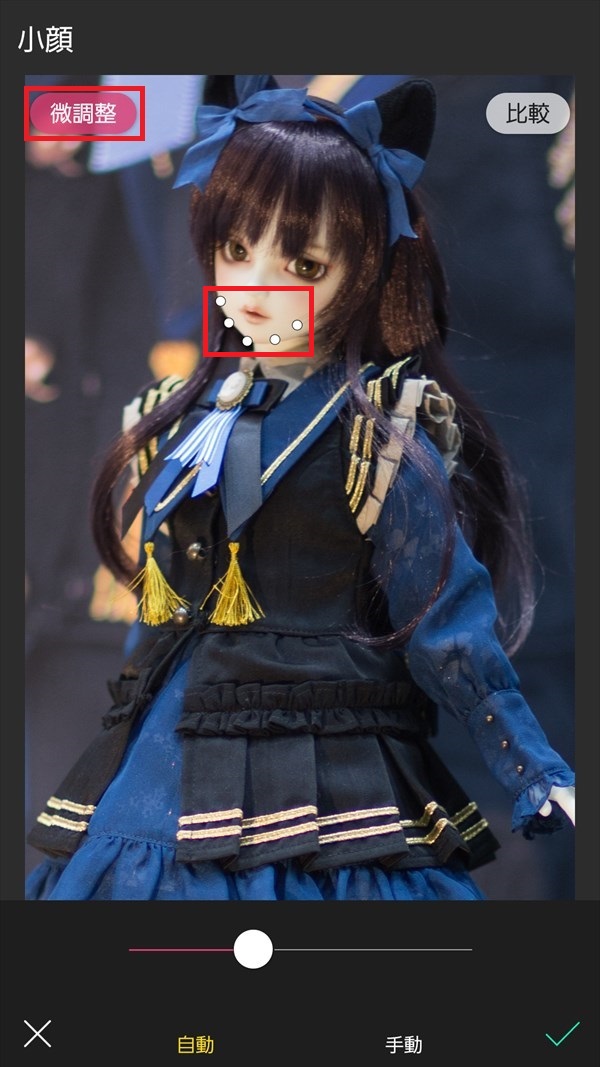
「手動」で調整する
5.画面下の「手動」をタップすると、スライダー部分が大きさの異なる●表示に変わります。
6.●の大きさを選択し(大きい●ほど、加工の度合いが強まります)、画面の「顎」部分を指で長押しすると矢印が表示されます。
そのまま「顎」部分を動かしたい方向に指を動かした後、画面から指を離すと、動かした「顎」部分の位置に合わせて、顔が伸び縮みします。
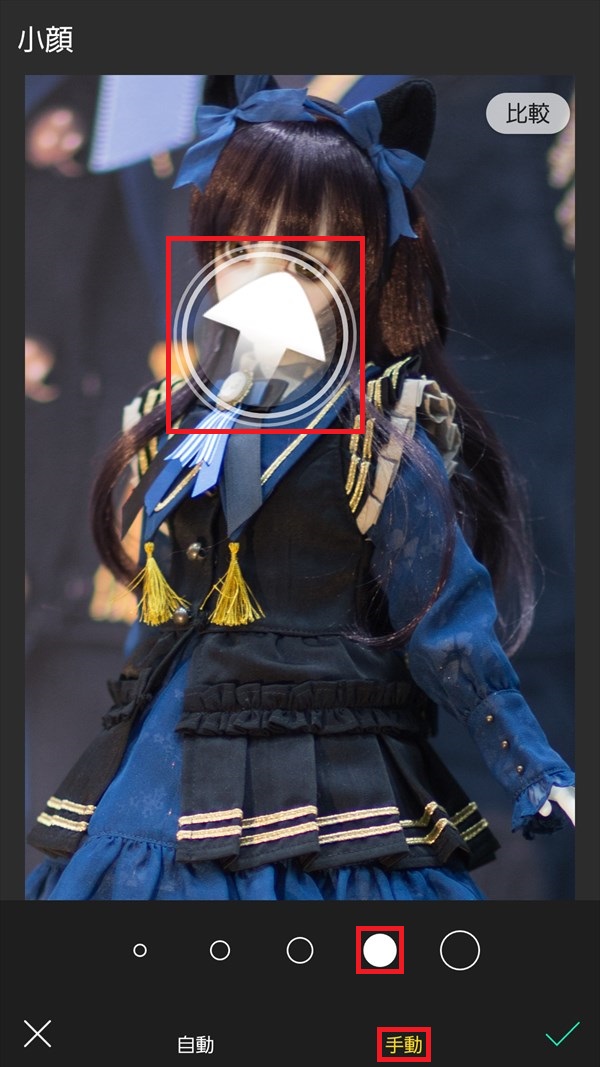
※写真の編集(加工)を終えたら、画面右下の「✔(チェック)」マークをタップして、「編集」画面に戻ります。


